Använd Excel-funktionen DATUM när du behöver skapa ett datum genom att kombinera tre separata värden.
Funktionen DATUM returnerar sekventiella serienummer som motsvarar ett visst datum.
Syntax: DATUM(år,månad,dag)
Syntaxen för funktionen DATUM har följande argument:
-
År Obligatoriskt. Värdet för argumentet år kan innehålla en till fyra siffror. Argumentet år tolkas enligt det datumsystem som datorn använder. Som standard använder Microsoft Excel för Windows 1900-datumsystemet, vilket innebär att det första datumet är 1 januari 1900.
Tips: Använd fyra siffror för argumentet år för att förhindra oönskade resultat. Till exempel kan "07" både betyda "1907" och "2007". Använder du fyra siffror undviker du den typen av osäkerhet.
-
Om år ligger mellan 0 (noll) och 1899 (inberäknat) läggs det värdet till 1900 för att beräkna året. DATUM(108,1,2) returnerar exempelvis 2 januari 2008 (1900+108).
-
Om år ligger mellan 1900 och 9999 (inberäknat) används det värdet som årtal. DATUM(2008,1,2) returnerar exempelvis 2 januari 2008.
-
Om år är mindre än 0 eller är 10 000 eller större returnerar Excel #NUM! felvärdet #REFERENS!.
-
-
Månad Obligatoriskt. Ett positivt eller negativt heltal som representerar månaden på året från 1 till 12 (januari till december).
-
Om månad är större än 12, läggs detta antal månader till den första månaden i angivet år. DATUM(2008,14,2) returnerar exempelvis det serienummer som motsvarar 2 februari 2009.
-
Om månad är mindre än 1 subtraheras värdets storlek som antal månader, plus 1, från den första månaden under det angivna året. DATUM(2008,-3,2) returnerar exempelvis det serienummer som motsvarar 2 september 2007.
-
-
Dag Obligatoriskt. Ett positivt eller negativt heltal som representerar dagen i månaden från 1 till 31.
-
Om dag är större än antalet dagar i den angivna månaden läggs det antalet dagar till den första dagen i månaden. DATUM(2008,1,35) returnerar exempelvis det serienummer som motsvarar 4 februari 2008.
-
Om dag är mindre än 1 subtraheras värdets storlek som antal dagar plus en, från den första dagen i den angivna månaden. DATUM(2008,1,-15) returnerar exempelvis det serienummer som motsvarar 16 december 2007.
-
Obs!: Excel lagrar datum som serienummer så att de kan användas i beräkningar. 1 januari 1900 har serienummer 1 och 1 januari 2008 har serienummer 39448, eftersom datumet infaller 39 447 dagar efter den 1 januari 1900. Du måste ändra talformatet (Formatera celler) för att visa ett verkligt datum.
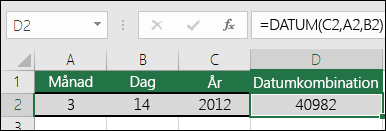
Syntax: DATUM(år,månad,dag).
Exempel: =DATUM(C2,A2,B2) sätter samman året i cell C2, månaden i cell A2 och dagen i cell B2 till ett datum och placerar det i en cell. I exemplet nedan visas slutresultatet i cell D2.
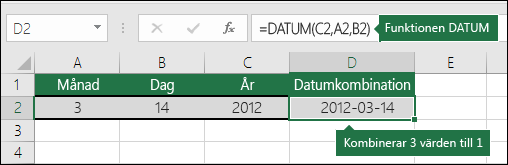
Behöver du infoga datum utan en formel? Inga problem! Du kan infoga dagens datum och aktuell tid i en cell, eller så kan du infoga ett datum som uppdateras. Du kan också fylla i data automatiskt i kalkylbladsceller.
-
Högerklicka på de celler du vill ändra. På en Mac Ctrl-klickar du på cellerna.
-
På fliken Start klickar du på Format > Formatera celler eller så trycker du på Ctrl+1 (Kommando+1 på Mac).
-
3. Välj språk (plats) och datumformat.
-
Mer information om formatering av datum finns i Formatera datum.
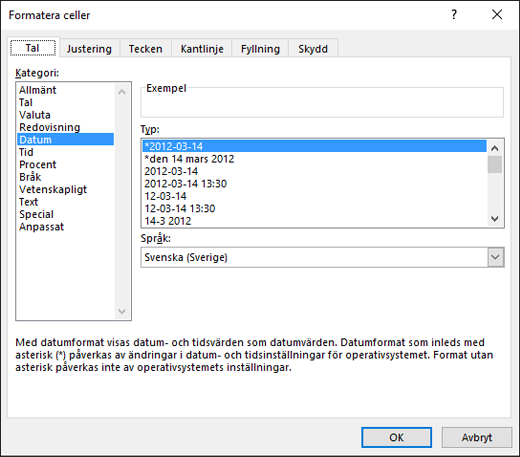
Du kan använda funktionen DATUM för att skapa ett datum som baseras på en annan cells datum. Du kan till exempel använda funktionerna ÅR, MÅNAD och DAG för att skapa ett årsdagsdatum som baseras på en annan cell. Anta att en anställds första dag på jobbet är 2016-10-01. Funktionen DATUM kan användas för att fastställa hans femårsjubileumsdatum:
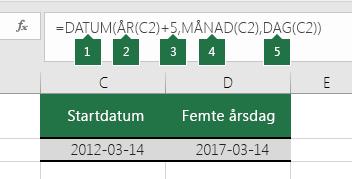
-
Funktionen DATUM skapar ett datum.
=DATUM(ÅR(C2)+5,MÅNAD(C2),DAG(C2))
-
Funktionen ÅR söker i cell C2 och hämtar "2012".
-
Med "+ 5" läggs sedan fem år till och det ger "2017" som år för årsdagen i cell D2.
-
Funktionen MÅNAD hämtar "3" från C2. Det ger "3" som månaden i cell D2.
-
Funktionen dag hämtar "14" från C2. Det ger "14" som dagen i cell D2.
Om du öppnar en fil från ett annat program söker Excel efter datum inom alla data. Ibland känns datumen dock inte igen. Det kan bero på att talen inte ser ut som ett vanligt datum eller på att data har formaterats som text. Om så är fallet kan du använda funktionen DATUM till att konvertera informationen till datum. I följande bild innehåller cell C2 till exempel ett datum med formatet: ÅÅÅÅMMDD. Det är dessutom formaterat som text. Det konverteras till ett datum genom att funktionen DATUM används ihop med funktionerna VÄNSTER, MITT och HÖGER.

-
Funktionen DATUM skapar ett datum.
=DATUM(VÄNSTER(C2,4),MITT(C2,5,2),HÖGER(C2,2))
-
Funktionen VÄNSTER söker i cell C2 och tar de första fyra tecknen från vänster. Det ger "2014" som året i det konverterade datumet i cell D2.
-
Funktionen EXTEXT söker i cell C2. Den börjar vid det femte tecknet och tar två tecken åt höger. Det ger "03" som månaden i det konverterade datumet i cell D2. Eftersom formateringen av D2 är inställd på datum ingår "0" inte i det slutliga resultatet.
-
Funktionen HÖGER söker i cell C2 och tar de första två tecknen från höger och flyttar dem till vänster. Det ger "14" som dagen i datumet i D2.
Om du vill tidigare- eller senarelägga ett datum ett visst antal dagar, adderar eller subtraherar du det antalet dagar för värdet eller cellreferensen som innehåller datumet.
I exemplet nedan innehåller cell A5 ett datum som vi vill senare- eller tidigarelägga 7 dagar (värdet i cell C5).
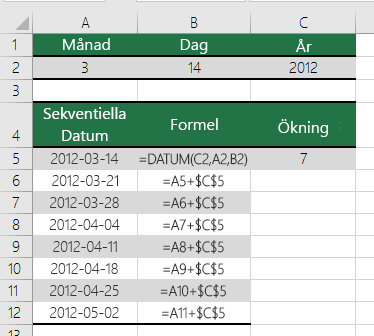
Se även
Lägga till eller dra ifrån datum
Infoga dagens datum och aktuellt klockslag i en cell
Fylla i data automatiskt i kalkylbladsceller
Datum- och tidsfunktioner (referens)










